Вставить подпись в текст сообщения можно одним из следующих способов:
| С помощью меню |
Команда, соответствующая имени подписи в подменю "Вставка - Подпись" |
| С помощью панели инструментов |

Кнопка "Вставить подпись" По умолчанию отсутствует на панели инструментов. О настройке панелей инструментов рассказывается в разделе "Настройка панелей инструментов". |
| "Горячая" комбинация клавиш |
"Ctrl + Shift + S" (вставка подписи по умолчанию) |
Для удобства пользователей Outlook Express позволяет автоматически добавлять подпись в сообщение при его создании.
 |
Чтобы настроить режим, в котором подпись автоматически добавляется к создаваемому сообщению, необходимо:
1. Выбрать команду меню "Сервис - Параметры…" основного окна Outlook Express.
2. В появившемся окне "Параметры" выбрать закладку "Подписи".
3. Установить флажок "Добавлять подпись ко всем исходящим сообщениям".
4. При этом можно установить, чтобы подпись не добавлялась в ответные и пересылаемые сообщения. Для этого нужно установить флажок "Не добавлять подпись к ответам и пересылаемым сообщениям".
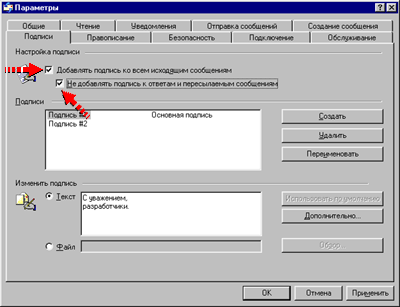 | |
Если настроено несколько подписей, то при автоматическом добавлении подписи в создаваемое сообщение Outlook Express осуществляет выбор подписи по следующей схеме:
1. Выбирается подпись, связанная с учетной записью, от имени которой отправляется сообщение.
2. Если такой подписи нет, то выбирается основная подпись.
Вставленная в сообщение подпись в дальнейшем интерпретируется Outlook Express как часть текста сообщения, поэтому:
- над подписью могут выполняться все действия, применимые к тексту сообщения (удаление, копирование и т.п.);
- подпись не изменяется при изменении учетной записи, от имени которой осуществляется отправка сообщения.